
(1)设置当前图层。当前图层是指当前绘图所使用的图层,为了保证所绘制的对象处于需要的图层上,我们需要设置当前图层。
在【图层特性管理器】对话框中,选择需要被指定为当前图层的图层,单击“当前层”按钮 即表示该层已选作当前图层。
即表示该层已选作当前图层。
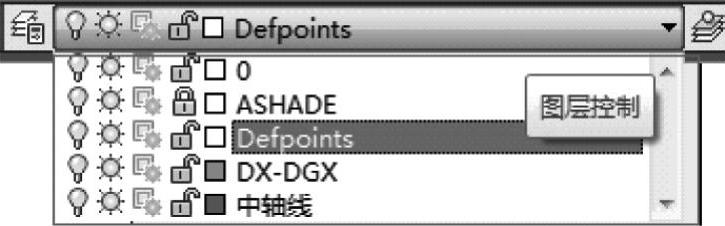
图2-8 【图层】工具栏设置当前图层
在作图过程中,更简便的切换当前图层的方法是:单击【图层】工具栏的图层下拉列表,选择需要的图层,该层即为当前图层。如图2-8所示。
(2)删除图层。在【图层特性管理器】对话框中选择要删除的图层,单击【删除】按钮 ,即可删除该图层。需要注意的是,只能删除自己创建的非当前图层、不包含对象的且不依赖外部参照的图层。(www.xing528.com)
,即可删除该图层。需要注意的是,只能删除自己创建的非当前图层、不包含对象的且不依赖外部参照的图层。(www.xing528.com)
CAD默认图层“0图层”和“Defpoints图层”不能被删除;包含对象(包括块定义中的对象)的图层不能被删除;当前图层不能被删除;依赖外部参照的图层也不能被删除。
(3)打开/关闭图层。在【图层特性管理器】对话框中或在【图层】工具栏下拉列表单击 图标,可以控制图层的可见性。当图标显示为黄色灯泡时,说明图层被打开,是可见的,并可以被打印;当图标显示为蓝色灯泡时,说明图层被关闭,是不可见的,并且不能被打印。
图标,可以控制图层的可见性。当图标显示为黄色灯泡时,说明图层被打开,是可见的,并可以被打印;当图标显示为蓝色灯泡时,说明图层被关闭,是不可见的,并且不能被打印。
(4)冻结/解冻图层。在【图层特性管理器】对话框中或在【图层】工具栏下拉列表单击 图标,可以冻结图层或将图层解冻。图标显示为蓝色雪花时,表示图层为冻结状态,图层不可见,不能重生成,不可被打印;当图标显示为黄色太阳时,表示图层被解冻,图层可见,可以重生成,也可以被打印。
图标,可以冻结图层或将图层解冻。图标显示为蓝色雪花时,表示图层为冻结状态,图层不可见,不能重生成,不可被打印;当图标显示为黄色太阳时,表示图层被解冻,图层可见,可以重生成,也可以被打印。
由于冻结的图层不参与图形的重生成,可以节约图形的生成时间,提高计算机的运算速度。因此,在绘制较大、较复杂的图形时,暂时冻结不需要的图层是十分有必要的。需要注意的是,不能冻结当前图层。
(5)锁定/解锁图层。在【图层特性管理器】对话框中或在【图层】工具栏下拉列表单击 图标,可以锁定图层或将图层解锁。当图标显示为黄色关闭的锁时,说明图层被锁定,图层可见,但图层上的对象不能被编辑或修改;当图标显示为蓝色开启的锁时,说明被锁定的图层解锁,图层可见,图层上的对象可以被编辑或修改。
图标,可以锁定图层或将图层解锁。当图标显示为黄色关闭的锁时,说明图层被锁定,图层可见,但图层上的对象不能被编辑或修改;当图标显示为蓝色开启的锁时,说明被锁定的图层解锁,图层可见,图层上的对象可以被编辑或修改。
免责声明:以上内容源自网络,版权归原作者所有,如有侵犯您的原创版权请告知,我们将尽快删除相关内容。




